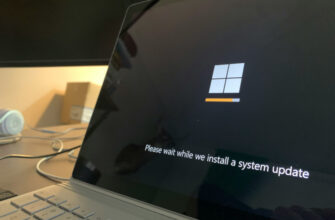Здравствуй, сегодня хочу поговорить на тему защита флешки от вирусов и лечение зараженного носителя. Но для начала требуется разобрать несколько терминов и понятий.

- Будем употреблять термин «флеш-носитель», но это касается и «флешки», и дискеты, и мобильного телефона, и USB Hard-Drive (переносной жесткий диск), и других устройств, которые являются носителями информации и могут подключаться к USB портам или с помощью карт-ридера (SD, MicroSD, и т.д.).
- Также, будем говорить «вирусы», но это касается не всех вирусов, а отдельной группы, которую можно выделить, как вирусы типа «Autorun». Это разные вирусы, и принцип распространения они имеют одинаковый.
- Советы сделаны для Windows Vista и Windows 7, Windows 10. Хотя они немного и отличаются по некоторым пунктам, но принципы те же.
Лучший метод борьбы – профилактика (не знаю, кто сказал, но – это правда). Итак, начнем.
Защита флешки от вирусов и лечение зараженного носителя
Подключив флеш-носитель, как правило, появляется окно авто-запуска. Принцип действия вирусов (данной группы) в том, что Вы, нажав «ОК» запускаете этот вирус. Что же делать? Нажимаем “Отмена”.
- НИКОГДА не нажимаем кнопку «ОК» в данном окне, а нажимаем “Отмена”.
- Запустив «Мой компьютер», НЕЛЬЗЯ делать двойной клик по флеш-носителю.
А как же открыть? – Спросите Вы.
Запустив «Мой компьютер», в панели инструментов (кнопочки сверху в окне) есть кнопка «Папки», именно ее нажимаем. В нашем окне, слева, появилось «дерево папок» (если нажать кнопку «Папки» опять – «дерево папок» исчезает).
Следующий наш шаг – нажимаем один раз левой кнопкой мыши на имя флеш-носителя в «дереве папок». Далее, привычная работа с папками и файлами, но, опять напоминаю НЕЛЬЗЯ делать двойной клик по флеш-носителю.
Идеальный вариант – работать в файловом менеджере.
Узнать, что на флеш-носителе есть вирус можно так:
- На компьютере должно быть активным отображение скрытых файлов и папок. (Запускаем «Мой компьютер» – нажимаем в главном меню «Сервис» – «Свойства папки» – вкладка «Вид» – отмечаем «Показывать скрытые файлы и папки»);
- Открываем флеш-носитель, описанным выше способом, и смотрим есть ли там файл «Autorun.inf». Если он есть, значит вирус есть, или, недавно, был.
- Сам файл – «Autorun.inf» – простой текстовый файл с расширением «*.inf», но именно он запускает вирус.
Если Вы сделали предварительные действия и увидели, что вирус есть, тогда…
Удаление вируса с флеш-носителя:
- Удаляем ВСЕ незнакомые файлы и папки с флеш-носителя.
- Отсоединяем устройство.
- Теперь, присоединив вновь, можем работать.
Что делать, если вирус уже есть на компьютере?
Это уже труднее. Но мы и это попробуем преодолеть.
Каждый раз, как Вы подключаете флеш-носитель, сразу же там появятся некоторые файлы, папки (как правило, скрытые), вы делаете предварительные действия по удалению, и папки или файлы не удаляются, нельзя включить отображение скрытых файлов и папок, нельзя запустить «Диспетчер задач» – это все признаки того, что Ваш компьютер заражен.
Поговорим о том, что же делать:
Определяем что это за вирус. В программе «блокнот» открываем файл «Autorun.inf» – ищем надпись open = xxxxx (xxxxx – это будет путь к файлу вируса, который и необходимо удалить).
Есть такие вирусы:
- Root.exe – нужно загрузиться в безопасном режиме, или с виртуальной ОС и удалить этот файл. Путь к файлу: C: Recycler … (набор символов) … Root.exe
-
Amva.exe, Avpo.exe – нужно в «Диспетчере задач» завершить процесс с именем Amva.exe или Avpo.exe. После этого удаляем файлы: C: WindowsSystem32Avpo.exe, C: WindowsSystem32Avpo.dll, C: WindowsSystem32Amvo.exe, C: WindowsSystem32Amvo.dll.
= -
Svchost.exe – с ним еще интереснее. Если Вы вызываете «Диспетчер задач», а в ответ появляется сообщение, что он отключен администратором – вполне возможно, что Вы стали «счастливым» обладателем этого вируса. Вирус прописывается в файл, который требуется системе, а, следовательно, удалять его нельзя. Что же делать? Никакие способы и даже антивирусы не помогали в борьбе с ним, и я поставил бесплатный антивирус, просканировал им систему, полечил и … О, ЧУДО! – Проблема решилась.